win10怎么开启aero效果
- PHPz转载
- 2024-01-11 23:09:141456浏览
win10怎么开启aero效果
Win10默认没有Aero效果,如果想获得更好的Aero效果体验,请考虑使用Win7系统。
了解如何在Windows 10中启用Aero效果(也称为半透明效果)非常简单。请按照以下步骤操作: 1. 点击桌面上的“开始”按钮,然后选择“设置”图标。 2. 在设置窗口中,点击“个性化”。 3. 在左侧导航栏中选择“颜色”。 4. 在右侧的“颜色”选项卡下,找到“透明度效果”选项
为了帮助还没有过关的玩家们,让我们一起来了解一下具体的解谜方法吧。 首先,我们需要右键点击开始菜单,然后选择"运行"。接下来,在弹出的窗口中输入"regedit",以打开注册表编辑器。一旦打开了注册表编辑器,我们需要依次打开以下路径:HKEY_CURRENT_USERSOFTWAREMicrosoftWindowsCurrentVersionThemesPersonalize。 通过按照上述步骤,我们可以进入到Personalize文件夹,这将为我们提供进一步解谜所需的选项和设置。希望这些步骤能够帮助你顺利解决问题。
2、在右侧窗口中找到 EnableBlurBehind ,将它的数值数据修改为 1 。
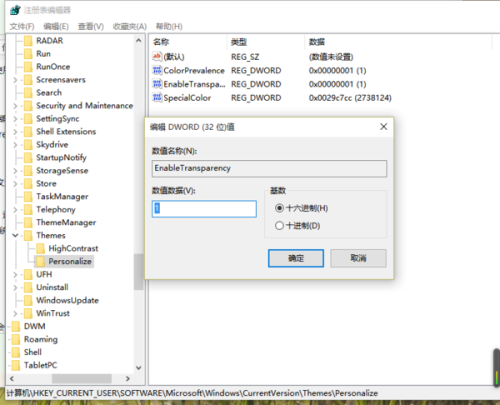
3、然后关闭注册表编辑器,打开任务管理器(Crtl+Alt+Del),选择资源管理器,右键菜单,重新启动。就可以看到Aero效果了。但是这种效果仅仅是半透明效果,因为Aero特效在win10中已经被简化。
提示:
1、请不要随意修改注册表文件,否则电脑将会出现未知的错误。
Win8 1系统怎么开启Aero特效
1、按下Win键+R键打开运行窗口,输入 regedit 然后按回车键(或点确定),打开Windows 8.1 的注册表编辑器,如下图所示;
2、在注册表管理器里面,在左侧的导航栏依次展开并定位到这个路径:
HKEY_LOCAL_MACHINESOFTWAREMicrosoftWindows
在左侧的 Windows 这儿点下鼠标右键,在右键菜单里面新建一个 Key,并命名为 DWM,如下图所示;
3、在“DWM”字符串值下,新建 Dword(32位)值:HideBlur,赋予数值为1,如下图所示;
4
4、注销并重新登陆,或者重启系统,然后就可以开启Aero视觉特效了。
设置完成之后,用户就可以在Win8.1系统下体验Aero特效了,但这里我需要提醒用户的是开启Aero特效后会经常出现花屏等问题,用户想要放弃体验只需及时删除注册表中“DWM” 字符串值即可。
Win7 Aero特效不显示如何解决
几乎没有多少人能抗拒半透明质感的东西,比如Win7的Aero特效,一经推出就吸引了很多用户的目光。不过在论坛中也经常看到网友提问说,自己的电脑已经安装了Win7系统,但却看不到Aero特效。这里就教大家几个简单的排查方法,基本上可以解决大部分Win7系统Aero特效无法显示的问题。
1.确认电脑上安装的是Win7家庭高级版、Win7专业版或Win7旗舰版中的一种
因为只有这三种版本的Win7才具备Aero特效。方法是用鼠标右键点击桌面上的“计算机”,选择属性,在基本信息中就可以看到当前Win7系统的版本。
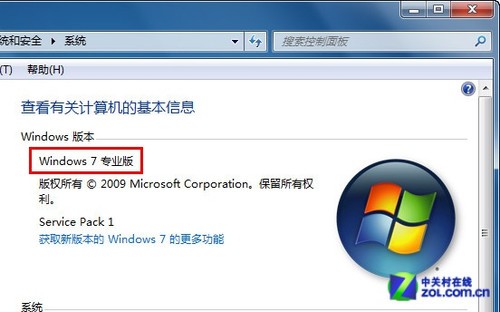
2.确认Aero Peek特效已开启
如果电脑中的Win7版本是包含Aero特效的,那也有可能是没有开启该功能。用鼠标右键点击开始按钮,选择属性,在“任务栏和开始菜单属性”中切换到“任务栏”选项卡,查看最下方的“使用Aero Peek预览桌面”是否被勾选,如果没有,则将该项选中,然后点击“确定”按钮保存设置。
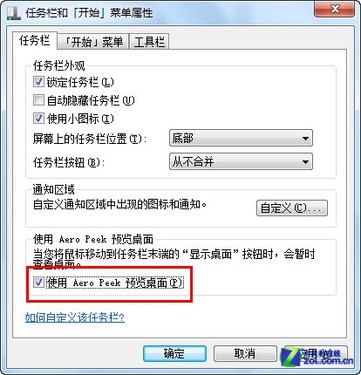
确认Aero特效已开启
3.确认当前使用的Win7主题是支持Aero特效的
Win7的Aero特效在主题上也能有所体现,如果主题本身就不支持,你的Win7同样无法实现Aero特效。在桌面点击鼠标右键,选择“个性化”。然后选择Aero主题中的任意一款。
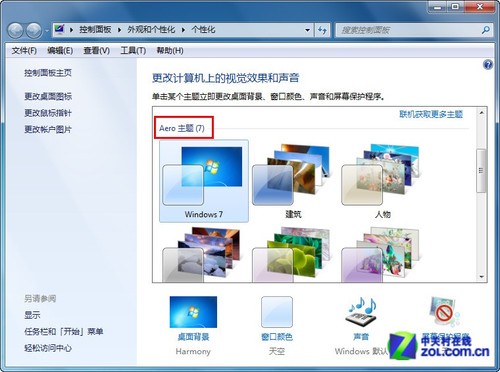
更换支持Aero特效的Win7主题
如果问题的确出在这里,那么只要点击要换的主题,任务栏和窗口就会马上出现变化了。
一般来说,用以上三种方法就能找到Aero特效不显示的原因了。问题解决以后,就赶快去体验炫酷的Aero特效吧!
以上是win10怎么开启aero效果的详细内容。更多信息请关注PHP中文网其他相关文章!

